windows11系统组件怎么添加 windows11组件哪里打开
更新时间:2023-07-22 14:25:00作者:skai
在我们的日常工作和生活中,我们在使用windows11操作系统的时候,可以给我们的桌面添加一些组件方便我们的使用,但是由于windows11和之前的操作系统有很大区别,很多的小伙伴不知道windows11怎么添加组件,那么windows11系统组件怎么添加呢?接下来小编就带着大家一起来看看windows11组件哪里打开,希望对你有帮助。
具体方法:
1、打开小组件面板:
进入电脑桌面,点击任务栏中的【小组件】。
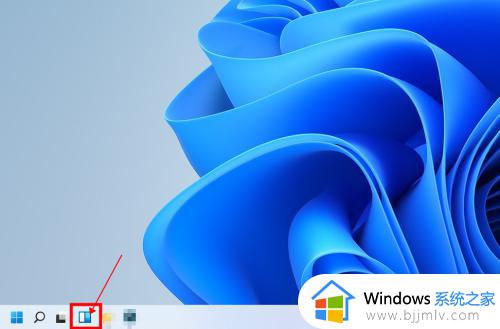
2、打开小组件设置:在小组件管理桌面中,点击右上角的【设置】或者点击界面中的【添加小组件】。
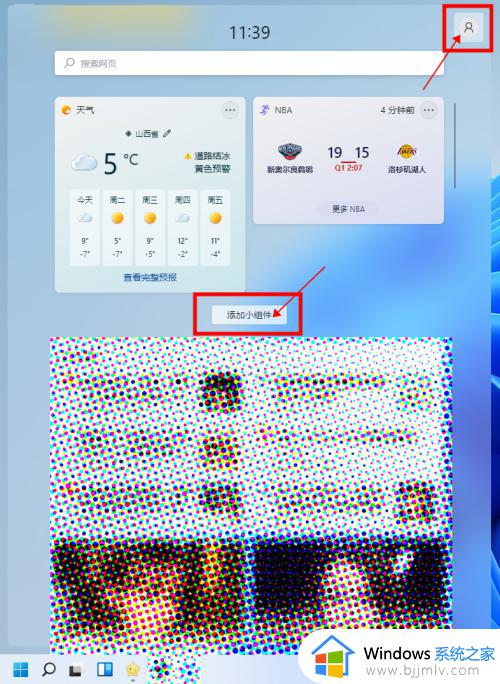
3、添加小组件:在小组件设置界面中,可以看到系统提供的小组件列表。点击小组件后的【+】,就可以将小组件添加到组件管理界面。
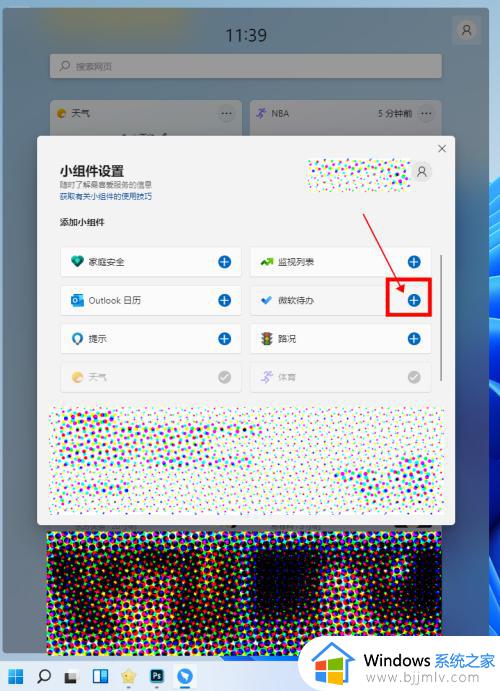
4、完成操作:关闭小组件设置界面,查看新添加的小组件,效果如下图所示。
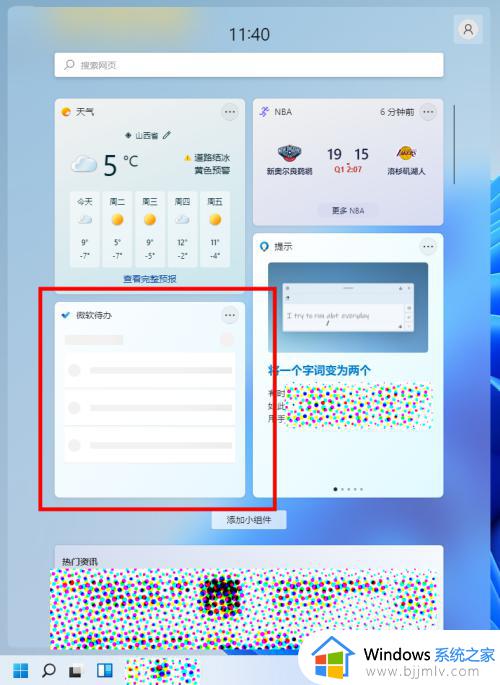
以上全部内容就是小编带给大家的windows11组件哪里打开方法详细分享啦,小伙伴们如果你们的桌面还没添加组件的话可以参照小编的内容去添加你们心仪的组件,希望小编的内容对你们有所帮助。
windows11系统组件怎么添加 windows11组件哪里打开相关教程
- windows11组件哪里打开 windows11如何打开组件
- win11怎么添加小组件 windows11小组件如何设置
- windows11怎么打开组策略 windows11在哪里打开组策略
- windows11小组件不可用怎么恢复 windows11小组件加载不出来解决方法
- windows11怎么添加信任软件 windows11系统如何添加信任软件
- win11小组件加载失败什么原因 windows11小组件无法加载如何解决
- windows11小组件怎么禁用 怎么关闭windows11小组件
- windows11桌面组件怎么关 windows11关闭桌面组件步骤
- windows11如何打开组策略 win11的本地组策略在哪里
- win11桌面小组件怎么设置 win11如何添加桌面小组件
- win11恢复出厂设置的教程 怎么把电脑恢复出厂设置win11
- win11控制面板打开方法 win11控制面板在哪里打开
- win11开机无法登录到你的账户怎么办 win11开机无法登录账号修复方案
- win11开机怎么跳过联网设置 如何跳过win11开机联网步骤
- 怎么把win11右键改成win10 win11右键菜单改回win10的步骤
- 怎么把win11任务栏变透明 win11系统底部任务栏透明设置方法
热门推荐
win11系统教程推荐
- 1 怎么把win11任务栏变透明 win11系统底部任务栏透明设置方法
- 2 win11开机时间不准怎么办 win11开机时间总是不对如何解决
- 3 windows 11如何关机 win11关机教程
- 4 win11更换字体样式设置方法 win11怎么更改字体样式
- 5 win11服务器管理器怎么打开 win11如何打开服务器管理器
- 6 0x00000040共享打印机win11怎么办 win11共享打印机错误0x00000040如何处理
- 7 win11桌面假死鼠标能动怎么办 win11桌面假死无响应鼠标能动怎么解决
- 8 win11录屏按钮是灰色的怎么办 win11录屏功能开始录制灰色解决方法
- 9 华硕电脑怎么分盘win11 win11华硕电脑分盘教程
- 10 win11开机任务栏卡死怎么办 win11开机任务栏卡住处理方法
win11系统推荐
- 1 番茄花园ghost win11 64位标准专业版下载v2024.07
- 2 深度技术ghost win11 64位中文免激活版下载v2024.06
- 3 深度技术ghost win11 64位稳定专业版下载v2024.06
- 4 番茄花园ghost win11 64位正式免激活版下载v2024.05
- 5 技术员联盟ghost win11 64位中文正式版下载v2024.05
- 6 系统之家ghost win11 64位最新家庭版下载v2024.04
- 7 ghost windows11 64位专业版原版下载v2024.04
- 8 惠普笔记本电脑ghost win11 64位专业永久激活版下载v2024.04
- 9 技术员联盟ghost win11 64位官方纯净版下载v2024.03
- 10 萝卜家园ghost win11 64位官方正式版下载v2024.03